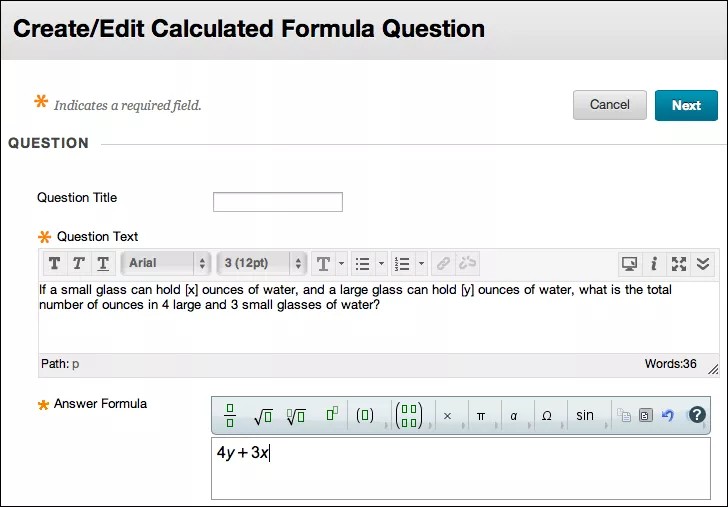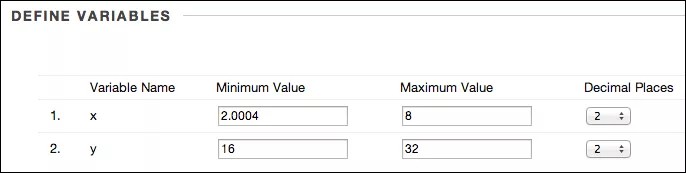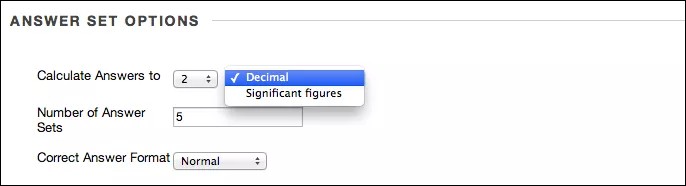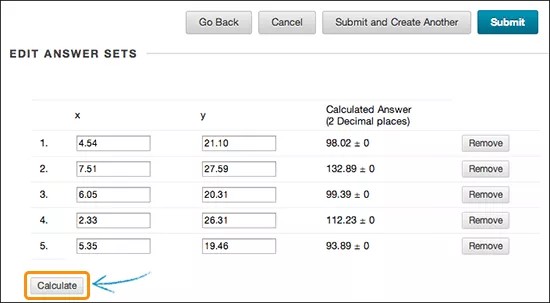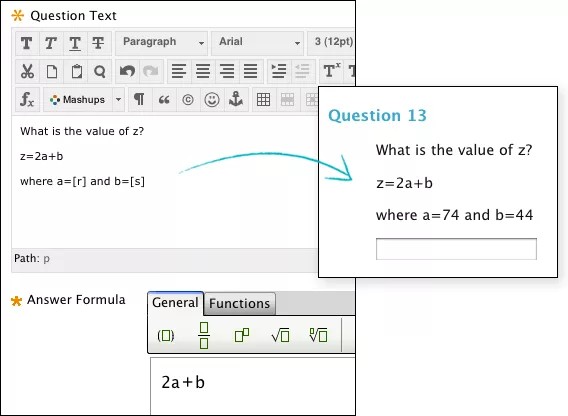I beräkningsfrågor får deltagarna en fråga där de måste göra en beräkning och ange svar i sifferformat. Siffrorna i frågan ändras för varje deltagare och dras från ett intervall som du anger. Det rätta svaret är ett specifikt värde eller ett värdeintervall. Du kan tillåta delpoäng för svar som är inom ett intervall. Beräkningsfrågor bedöms automatiskt.
En lärare skapade den här frågan:
Om ett litet glas rymmer [x] kubikcentimeter vatten och ett stort glas [y] kubikcentimeter vatten, hur många kubikcentimeter innehåller då fyra stora och tre små glas totalt?
När en deltagare läser frågan ersätts variablerna [x] och [y] med värden som skapas slumpmässigt från sifferintervall som läraren anger.
Mer information om beräkningsfrågor med JAWS®
Skapa frågan och formeln
- Öppna ett prov, en enkät eller en frågebank. Välj Beräkningsfråga på menyn Skapa fråga.
- Frågetexten måste innehålla minst en variabel. Omge variabler med hakparenteser. Variabler ersätts av värden när de visas för deltagarna.
Variabler måste bestå av bokstäver, men ”pi” och ”e” är reserverade och kan inte användas som variabler. Du kan inte återanvända variabelnamn. Variablerna får bestå av fler än ett tecken, till exempel [ab] eller [cd].
Alla andra förekomster av en inledande hakparentes (”[”) måste föregås av ett omvänt snedstreck (”\”).
- Svarsformel är det matematiska uttryck som används för att hitta rätt svar. Välj operatorer från funktionerna längs den övre kanten på rutan Svarsformel. I det här exemplet är formeln 4y+3x.
Formeln är inte synlig för deltagarna. Systemet använder formeln för att fastställa rätt svar på frågan.
- Lämna svarsintervallet i avsnittet Alternativ som noll om svaret måste vara exakt. Eller så kan du ange ett intervall för rätta svar. Du kan även tillåta delpoäng och välja Obligatoriska enheter.
- Klicka på Nästa för att fortsätta.
Definiera variablerna
Använd den nästa sidan i metoden för att definiera frågans variabler och välja alternativ för uppsättningen frågor som skapas automatiskt.
- Ange Minimumvärde och Maximumvärde för varje variabel i avsnittet Definiera variabler. När frågan visas för en deltagare, ersätter systemet variabeln med ett värde som väljs slumpmässigt från det intervall som du har angett. Du kan använda matematisk notation i värderutorna. Välj antal decimaler för varje variabelvärde.
Antalet decimaler som du väljer kan påverka en variabels minimum- och maximumvärde. Du anger till exempel ett minimumvärde på 0,0000004 och ett maximumvärde på 1, och så väljer du två decimaler. Systemet avrundar båda talen till två decimaler. Därför skapar systemet variabler i svarsuppsättningarna med värden mellan 0,00 och 1,00.
- I avsnittet Alternativ för svarsuppsättning kan du använda menyn Beräkna svar till för att välja antal decimaler eller signifikanta siffror för de rätta svaren som skapas. När det gäller efterställda nollor krävs en decimal för att Learn ska räkna nollorna som betydelsefull siffror. Ange antalet Svarsuppsättningar, vilket är antalet möjliga varianter på frågan. Välj om formatet för Rätt svar ska vara normalt eller exponentiellt.
- Välj Beräkna för att skapa och visa svarsuppsättningar i systemet. Välj Nästa för att visa svarsuppsättningarna. Du kan redigera svarsuppsättningarna på nästföljande sida, men det är inte rekommenderat att göra det manuellt. Välj Tillbaka för att gå till föregående sida eller Avbryt för att avsluta.
Redigera svarsuppsättningarna
Den sista sidan i metoden visar de svarsuppsättningar som skapades av systemet. Varje uppsättning motsvarar en av de möjliga variationerna av frågan som kan visas för deltagarna.
- Du kan ändra variabelvärdena i varje svarsuppsättning genom att skriva i rutorna. Välj Beräkna för att uppdatera de beräknade svaren och spara dina ändringar innan du skickar in.
- Välj Ta bort i en svarsuppsättningsrad för att ta bort den och låta systemet automatiskt ersätta den med en annan uppsättning. Om du vill minska antalet uppsättningar väljer du Tillbaka och ändrar antalet svarsuppsättningar i Alternativ för svarsuppsättning.
- Du kan även ange återkoppling för rätta och felaktiga svar.
- Välj Skicka eller Skicka och skapa ytterligare en för att lägga till frågan i provet.
Ställa in svarsalternativ
På den första sidan när du skapar frågor kan du välja Tillåt delpoäng eller Obligatoriska enheter. När du har markerat kryssrutan visas fler alternativ.
I exemplet kan du visa följande:
- Ett svar som är inom plus eller minus 4 får 100 % av totalpoängen.
- Ett svar som är inom delpoängsintervallet på plus eller minus 5–8 får 50 % av totalpoängen.
Bland de tillgängliga alternativen finns följande:
- Svarsintervall: Intervallet med svar som får full poäng. Välj om intervallet ska vara av typen Numerisk eller Procentsats. Om svaret måste vara exakt ska du ange noll för intervallet.
- Tillåt delpoäng: Tillåt delpoäng för ett intervall med svar som är mindre korrekta. Ange Procentsats av delpoäng som ska tilldelas om deltagarens svar är inom delpoängsintervallet.
- Obligatoriska enheter: Måttenheten måste anges i deltagarens svar. Ange Svarsenheter och Procentsats för enhetspoäng som ska tilldelas om enheterna anges korrekt.
Exempel:
I de här exemplen används variabler i ekvationer. Du kan se hur läraren tog fram frågetexten och hur deltagaren ser frågan i sin vy.
Exempel 1
Exempel 2